-
win7如何显示隐藏文件操作步骤
- 2016-09-27 05:00:02 来源:windows10系统之家 作者:爱win10
有时候我们电脑里有些文件是隐藏的。那要怎么找到这些隐藏文件呢。今天小编就教大家显示隐藏文件的方法。而且这个方法还挺简单。小编就把win7如何显示隐藏文件分享给大家。希望大家都能学会。下面就是win7如何显示隐藏文件操作步骤。
1.点开始--计算机--进入某一磁盘分区--选择任意一个文件夹--点组织,如下图所示:
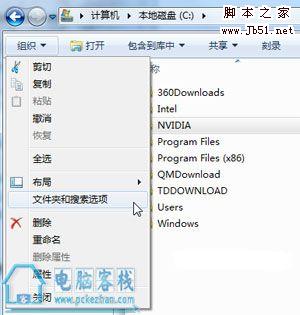
win7显示隐藏文件夹的方法(图1)
2.点击“文件夹和搜索”进入“文件夹选项”,就会感觉很熟悉,跟XP操作方法差不多了,勾选“显示隐藏的文件、文件夹和驱动器”,隐藏文件夹就可以显示出来了,如下图所示:
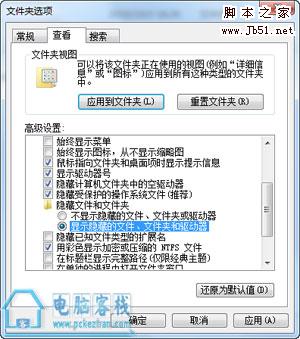
win7显示隐藏文件夹的方法(图2)
以上就是win7如何显示隐藏文件操作步骤。各位看官是不是已经学会了这个小技巧了呢。学会了这个小技巧都可以查看到朋友们的隐私。虽然小编不赞同这种做法。嘻嘻。觉得小编教程不错的小伙伴可以把帖子告诉你身边的朋友。有更多疑问可以直接留言给小编。
上一篇:可以快速恢复系统的方法介绍
下一篇:win10专业版共享设置方法
猜您喜欢
- 小编告诉你win7怎样系统重装步骤..2017-03-06
- U盘文档不见了怎么办?2017-03-28
- 如何禁止IE浏览器要求默认提示..2014-10-31
- windows7激活工具下载后激活不了怎么..2022-09-25
- 笔记本关机关不了,小编告诉你笔记本关..2018-02-23
- win10预览版9926更新了什么功能..2015-05-17
相关推荐
- 0x80004005,小编告诉你0x80004005错误.. 2018-08-21
- 英雄联盟fps不稳定,小编告诉你怎么解.. 2018-06-04
- 北京联通20M宽带用户免费使用IPTV.. 2013-07-05
- 最简单的win10专业版更新步骤详解.. 2016-10-06
- 水星路由器设置,小编告诉你水星无线路.. 2018-07-26
- 萝卜家园纯净版xp系统安装教程.. 2016-11-03





 系统之家一键重装
系统之家一键重装
 小白重装win10
小白重装win10
 电脑公司ghost Win7 x64纯净版201610
电脑公司ghost Win7 x64纯净版201610 Databa<x>se Browser v5.0.0.10 万能数据库查看器
Databa<x>se Browser v5.0.0.10 万能数据库查看器 深度技术ghost win10 x86专业版v201607
深度技术ghost win10 x86专业版v201607 系统之家win10纯净版64位下载 v1909
系统之家win10纯净版64位下载 v1909 萝卜家园win10系统下载64位专业版v201801
萝卜家园win10系统下载64位专业版v201801 深度技术ghost win10 x64 企业版v201606
深度技术ghost win10 x64 企业版v201606 小白系统win1
小白系统win1 萝卜家园 gho
萝卜家园 gho 电脑公司 gho
电脑公司 gho 系统之家Ghos
系统之家Ghos 系统之家 Gho
系统之家 Gho 图片灰度转化
图片灰度转化 睿智男人好助
睿智男人好助 超多功能的轻
超多功能的轻 小白系统Win1
小白系统Win1 蓝梦YY批量自
蓝梦YY批量自 系统之家Win8
系统之家Win8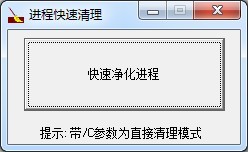 进程快速清理
进程快速清理 粤公网安备 44130202001061号
粤公网安备 44130202001061号